ドライブレコーダーが急速に普及していってます。交通事故などいざという時は録画データが記録されているSDカードをパソコンなどで確認すると思います。しかし日々のデータ確認やいたずらされてないかの確認するときはスマホと接続して専用アプリで確認するのが便利です。
Androidスマホとドライブレコーダーの接続設定がうまくいかない場合に取扱説明書には書いてないことの多いトラブルの対処方法や設定方法を紹介します。
今回の紹介する設定方法はAndroid8以降の画面で解説しています。
基本的な接続
まずは基本的な接続方法は取扱説明書などで確認したり、すでに行っていると思うので注意点だけ紹介します。
ドライブレコーダーメーカーによっては少し接続方法が変わります。
ケンウッドやユピテルはWi-Fi接続で、DENSO製のトヨタ純正やスバル純正はWi-Fi Direct接続です。どちらも同じような接続なのですが、Androidスマホの場合は設定方法が異なるので、取扱説明書でWi-Fi Directが指示されている場合はWi-Fiで接続していないか確認してください。
Wi-Fi接続が指示されている場合にXperiaなどは「インターネット接続がありません」と表示されますが問題ではありません。
Wi-Fi Direct設定手順
【Xperia(SONY)やAQUOS(SHARP)の場合】
■[設定]>[ネットワークとインターネット]>[Wi-Fi]の順で開きます。
Wi-Fi画面下部の[Wi-Fi設定]を開きます。
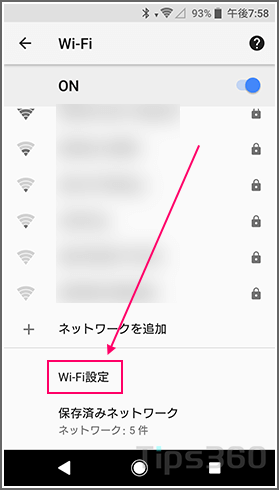
■[Wi-Fi Direct]をタップします。
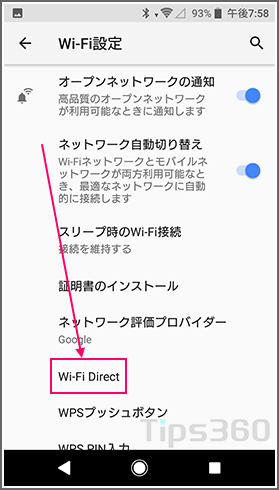
■ピアデバイスに表示されたドライブレコーダーの[SSID]をタップし接続します。
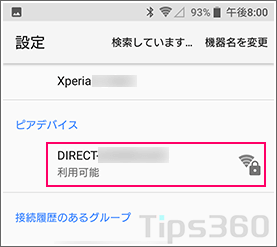
【Galaxy(Samsung)の場合】
■[設定]>[接続]>[Wi-Fi]を開き、右上の[Wi-Fi Direct]をタップします。
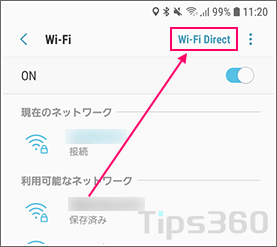
■ドライブレコーダーの[SSID]をタップし接続します。
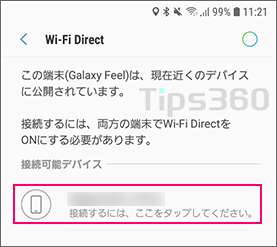
接続できない場合の対処法
自動でモバイルデータに切り替える機能をOFFにする
Wi-Fi接続時にインターネット通信が安定しない場合にモバイルデータに自動的に切り替える機能がAndroidスマホにはあります。
ドライブレコーダーはWi-Fiルーターではないので、もちろんインターネット通信はできません。そのためこの機能が働きステータスバーにはWi-Fiマークが表示されていますが、ドライブレコーダーはつながらない場合があります。
【Xperia(SONY)やAQUOS(SHARP)の場合】
■[設定]>[ネットワークとインターネット]>[Wi-Fi]の順で開きます。
Wi-Fi画面下部の[Wi-Fi設定]を開き、[接続不良のとき無効にする]のスイッチボタンをOFFにします。
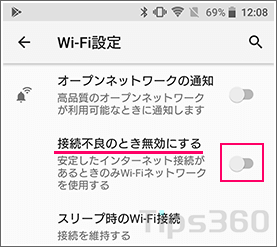
設定変更後は必ずドライブレコーダーとの接続をやり直します。
【Galaxy(Samsung)の場合】
■[設定]>[接続]>[Wi-Fi]を開きます。
右上の[︙]>[詳細設定]を開き[モバイルデータに切り替え]のスイッチボタンをOFFにします。
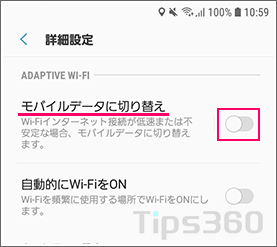
設定変更後は必ずドライブレコーダーとの接続をやり直します。
モバイルデータをOFFにする
上記でも改善しない場合は、ドライブレコーダー接続時のみモバイルデータ通信をOFFにします。
【Xperia(SONY)やAQUOS(SHARP)の場合】
■[設定]>[ネットワークとインターネット]>[モバイルネットワーク]を開き
[モバイルデータ通信]をOFFにします。
【Galaxy(Samsung)の場合】
■[設定]>[モバイルネットワーク]>[モバイルデータ]をOFFにします。
モバイルデータ通信をOFFにしたらドライブレコーダーと接続終了後はONに戻すのを忘れないでください。
また同様の状況を作るために[機内モード]にしてからドライブレコーダーとWi-Fi接続でも構いません。
メーカーの対応端末やOSを確認する
Android9の場合はドライブレコーダー専用アプリが動作対応OSに含まれていない場合もあります。対応していなくても接続できる場合もありますが、メーカーで動作確認できていないので接続できない可能性も高くなります。
どうしても接続できない場合は下記で使用しているAndroidスマホの機種やOSが動作確認できているか問い合わせてみるといいでしょう。
【ユピテル】
DRY Remote TypeC よくある質問
【ケンウッド】
JVCケンウッドカスタマーサポートセンター






